이더넷의 토폴로지는 무엇입니까
이더넷의 토폴로지는 "버스 유형"입니다. 이더넷에서 사용하는 토폴로지는 기본적으로 버스 유형입니다. 버스 토폴로지는 단일 케이블 트렁크를 공용 전송 매체로 사용하고 해당 하드웨어 인터페이스 및 케이블을 통해 네트워크의 모든 컴퓨터를 직접 연결합니다. . 공유 버스에 연결됩니다. 버스 토폴로지는 데이터가 최종적으로 전송될 때 충돌이 없음을 보장해야 합니다.

이 튜토리얼의 운영 환경: Windows 10 시스템, DELL G3 컴퓨터
이더넷의 토폴로지는 무엇입니까?
이더넷의 토폴로지는 "버스 유형"입니다.
이더넷에서 사용하는 토폴로지는 기본적으로 버스 유형입니다. 버스 토폴로지는 단일 케이블 트렁크를 공용 전송 매체로 사용하며 네트워크의 모든 컴퓨터는 버스 토폴로지에 필요한 해당 하드웨어 인터페이스와 케이블을 통해 공유 버스에 직접 연결됩니다. 최종 전송을 보장하기 위해 데이터에 충돌이 없습니다.
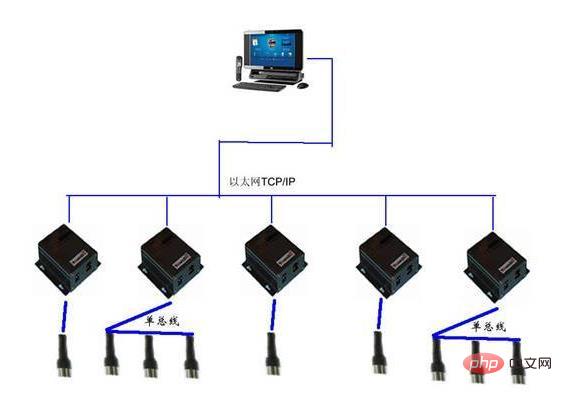
이더넷은 현실 세계에서 가장 일반적인 컴퓨터 네트워크입니다. 이더넷에는 두 가지 유형이 있습니다. 첫 번째는 클래식 이더넷이고, 두 번째는 스위치라는 장치를 사용하여 다른 컴퓨터를 연결하는 스위치형 이더넷입니다. 클래식 이더넷은 3~10Mbps 범위의 속도로 작동하는 이더넷의 원래 형태입니다. 스위치형 이더넷은 각각 네트워크, 1000Mbps, 10000Mbps의 고속으로 실행될 수 있는 널리 사용되는 이더넷입니다. .
이더넷의 표준 토폴로지는 버스 토폴로지이지만 고속 이더넷(100BASE-T, 1000BASE-T 표준)은 충돌을 줄이고 네트워크 속도와 효율성을 극대화하기 위해 스위치를 사용하여 네트워크 작업을 수행합니다. 결과적으로 이더넷 토폴로지는 핵심이 되었지만 논리적으로 이더넷은 여전히 버스 토폴로지와 CSMA/CD(Carrier Sense Multiple Access/Collision Protection) 기술을 사용합니다.
이더넷은 네트워크에서 정보를 전송하는 무선 시스템의 여러 노드에 대한 아이디어를 실현합니다. 각 노드는 정보를 전송하기 위해 때때로 Ether라고도 불리는 케이블이나 채널을 얻어야 합니다. (이 이름은 19세기 물리학자들이 가정한 전자기 복사 매체인 광학 에테르에서 유래되었습니다. 이후 연구에서는 광학 에테르가 존재하지 않는다는 것이 입증되었습니다.) 각 노드에는 전역적으로 고유한 48비트 주소가 있으며, 이는 네트워크에 할당된 MAC 주소입니다. 이더넷의 모든 노드가 서로를 식별할 수 있도록 제조업체에서 제공한 카드입니다. 이더넷은 매우 일반적이기 때문에 많은 제조업체에서는 이더넷 카드를 컴퓨터 마더보드에 직접 통합합니다.
관련 지식이 더 궁금하시다면 FAQ 칼럼을 방문해 주세요!
위 내용은 이더넷의 토폴로지는 무엇입니까의 상세 내용입니다. 자세한 내용은 PHP 중국어 웹사이트의 기타 관련 기사를 참조하세요!

핫 AI 도구

Undresser.AI Undress
사실적인 누드 사진을 만들기 위한 AI 기반 앱

AI Clothes Remover
사진에서 옷을 제거하는 온라인 AI 도구입니다.

Undress AI Tool
무료로 이미지를 벗다

Clothoff.io
AI 옷 제거제

AI Hentai Generator
AI Hentai를 무료로 생성하십시오.

인기 기사

뜨거운 도구

메모장++7.3.1
사용하기 쉬운 무료 코드 편집기

SublimeText3 중국어 버전
중국어 버전, 사용하기 매우 쉽습니다.

스튜디오 13.0.1 보내기
강력한 PHP 통합 개발 환경

드림위버 CS6
시각적 웹 개발 도구

SublimeText3 Mac 버전
신 수준의 코드 편집 소프트웨어(SublimeText3)

뜨거운 주제
 7409
7409
 15
15
 1631
1631
 14
14
 1358
1358
 52
52
 1268
1268
 25
25
 1218
1218
 29
29
 Win10 이더넷 활성화 DHCP 복구 방법 가이드
Dec 30, 2023 pm 02:23 PM
Win10 이더넷 활성화 DHCP 복구 방법 가이드
Dec 30, 2023 pm 02:23 PM
Windows 10 이더넷에서 dhcp가 활성화되지 않았다는 메시지가 표시되면 어떻게 되나요? 최근 일부 사용자가 컴퓨터를 사용할 때 이러한 문제에 직면했습니다. 모든 사람이 네트워크를 더 잘 사용할 수 있도록 편집자는 Windows 10 이더넷에서 dhcp가 활성화되지 않았다는 메시지가 표시되는 문제에 대한 솔루션을 공유합니다. win10 이더넷에서 DHCP가 활성화되지 않은 문제를 해결하는 방법: 1. 먼저 단축키 "win+r"을 누른 다음 실행을 클릭합니다. 2. 그런 다음 services.msc를 입력하고 Enter를 누르십시오. 3. 그런 다음 "DHCPClient" 서비스를 찾아 두 번 클릭하여 엽니다. 4. 마지막으로 활성화 유형을 자동으로, 서비스 상태를 시작됨으로 변경한 후 확인을 눌러 설정을 저장하고 로컬 연결을 다시 시작합니다.
 이더넷과 광대역의 차이점은 무엇입니까?
Dec 08, 2020 pm 02:28 PM
이더넷과 광대역의 차이점은 무엇입니까?
Dec 08, 2020 pm 02:28 PM
차이점: 이더넷은 오늘날 기존 근거리 통신망에서 사용되는 가장 일반적인 통신 프로토콜 표준입니다. 이더넷은 상호 연결된 장치 간에 10-100Mbps의 속도로 정보 패킷을 전송합니다. 광대역은 엄격하게 정의되지 않으며 일반적으로 56Kbps의 액세스 방법으로 구분됩니다. 이하를 "협대역"이라 하고, 위의 접속 방식을 "광대역"으로 분류합니다.
 win10에서 이더넷 비활성화를 활성화하는 방법: 세부 단계
Jan 03, 2024 pm 09:51 PM
win10에서 이더넷 비활성화를 활성화하는 방법: 세부 단계
Jan 03, 2024 pm 09:51 PM
win10 시스템을 사용하는 친구들은 이더넷 비활성화를 활성화하는 방법을 자주 묻습니다. 실제로 이 작업은 수행하기 전에 네트워크 설정에 들어가야 합니다. 다음으로 살펴보겠습니다. win10에서 이더넷을 비활성화하는 방법: 1. 먼저 오른쪽 하단에 있는 네트워크 연결 아이콘을 클릭하여 네트워크 및 인터넷 설정을 엽니다. 2. 그런 다음 이더넷을 클릭하십시오. 3. 그런 다음 "어댑터 옵션 변경"을 클릭하십시오. 4. 이 시점에서 "이더넷"을 마우스 오른쪽 버튼으로 클릭하고 비활성화를 선택할 수 있습니다.
 Windows 11/10에서 LAN 이더넷 드라이버 문제를 해결하는 방법
Feb 19, 2024 pm 08:51 PM
Windows 11/10에서 LAN 이더넷 드라이버 문제를 해결하는 방법
Feb 19, 2024 pm 08:51 PM
Windows PC에서 LAN 이더넷 드라이버에 문제가 발생하는 경우 이 문서에서는 이러한 문제를 해결하는 방법을 안내합니다. 많은 Windows 사용자가 이더넷 드라이버의 작동이 중단되었다고 보고했습니다. 이는 오래되었거나 결함이 있는 드라이버, 잘못된 네트워크 구성, 결함이 있는 네트워크 어댑터 등과 같은 다양한 이유 때문일 수 있습니다. Windows 11/10에서 LAN 이더넷 드라이버 문제를 해결하는 방법 LAN 또는 이더넷 드라이버가 Windows 11/10에서 제대로 작동하지 않는 경우 다음 해결 방법에 따라 문제를 해결할 수 있습니다. 일부 표준 문제 해결 방법. 이더넷 드라이버를 업데이트하세요. 이더넷 드라이버를 자동 또는 수동으로 다시 설치합니다. 이더넷 어댑터를 활성화하십시오. 재설정
 win10에서 네트워크 카드 누락 문제를 해결하는 방법은 무엇입니까?
Dec 22, 2023 pm 02:15 PM
win10에서 네트워크 카드 누락 문제를 해결하는 방법은 무엇입니까?
Dec 22, 2023 pm 02:15 PM
컴퓨터를 켤 때 win10의 이더넷이 누락되는 경우가 종종 있습니다. 이것은 일반적인 컴퓨터 문제입니다. 그러면 어떻게 해결해야 할까요? 다음으로, 이 작은 문제를 해결하는 방법을 편집자가 알려드리겠습니다. win10에서 이더넷이 누락된 경우 어떻게 해야 합니까? 1단계: 장치 관리자를 열고 먼저 "네트워크 어댑터"를 선택한 다음 "작업, 사용되지 않는 하드웨어 추가(L)"를 선택합니다. 2단계: 빨간색 상자에서 옵션을 선택하고 다음을 클릭합니다. 3단계: 네트워크 어댑터를 선택하고 다음을 클릭합니다. 4단계: 왼쪽에서 Microsoft를 선택하고 오른쪽에서 "Loopback Adapter"를 선택한 후 Next를 클릭합니다. 5단계: 마지막으로 컴퓨터를 다시 시작하면 이더넷이 나옵니다.
 Win10 이더넷 네트워크 액세스가 없는 솔루션
Jan 07, 2024 pm 10:10 PM
Win10 이더넷 네트워크 액세스가 없는 솔루션
Jan 07, 2024 pm 10:10 PM
Win10 이더넷이 인터넷에 연결되지 않습니다. 네트워크에 액세스할 수 없는 문제를 해결하는 방법은 무엇입니까? 연결 끊기 및 다시 연결, 네트워크 재설정, 복구, DNS 및 DNS 서버 재설정이 작동하지 않습니다. 따라서 이를 해결하는 방법은 편집자가 아래에서 보여줍니다. Win10 이더넷에는 네트워크 액세스 권한이 없습니다. 1. 먼저 왼쪽 하단에 있는 Windows를 마우스 오른쪽 버튼으로 클릭하고 실행(R)을 선택합니다. 2. 그런 다음 cmd를 수동으로 입력 및 종료하고 확인을 클릭합니다. 3. "명령 프롬프트" 창이 열릴 때까지 기다렸다가 "라우터의 내부 네트워크 주소 ping" 명령을 입력하고 Enter 키를 눌러 컴퓨터 네트워크 카드와 라우터 회선 사이의 연결을 확인합니다. 4. 그런 다음 네트워크 센터를 열고 관련 이더넷 구성에서 어댑터 옵션 변경을 클릭할 수 있습니다. 5. 그러면
 이더넷의 토폴로지는 무엇입니까
Jan 31, 2023 am 11:50 AM
이더넷의 토폴로지는 무엇입니까
Jan 31, 2023 am 11:50 AM
이더넷의 토폴로지는 "버스 유형"입니다. 이더넷에서 사용하는 토폴로지는 기본적으로 버스 유형입니다. 버스 토폴로지는 단일 케이블 트렁크를 공용 전송 매체로 사용하며 네트워크의 모든 컴퓨터는 해당 하드웨어 인터페이스를 통해 서로 직접 연결됩니다. 및 케이블. 버스 토폴로지는 데이터가 최종적으로 전송될 때 충돌이 없음을 보장해야 합니다.
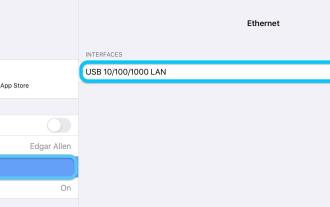 USB-C 또는 Lightning을 통해 iPad에서 이더넷을 사용하는 방법
Apr 28, 2023 pm 08:19 PM
USB-C 또는 Lightning을 통해 iPad에서 이더넷을 사용하는 방법
Apr 28, 2023 pm 08:19 PM
USB-C 또는 Lightning 2018 이상 iPad Pro, 2020 이상 iPad Air, 2021 iPad Mini를 통해 iPad에서 이더넷을 사용하는 방법 이더넷이 포함된 USB-C 허브가 아직 없는 경우(Anker에서 약 $50부터, AmazonBasics는 약 $25부터 시작하고 Satechi는 약 $80부터 시작합니다. 이더넷이 포함된 USB-C 허브를 선택하세요. iPad에 연결하고 이더넷 케이블을 연결하세요. 두 배로 연결하려면 iPad 오른쪽 상단에 어댑터 아이콘이 표시되어야 합니다. 이더넷 연결이 정상인지 확인하세요. "



